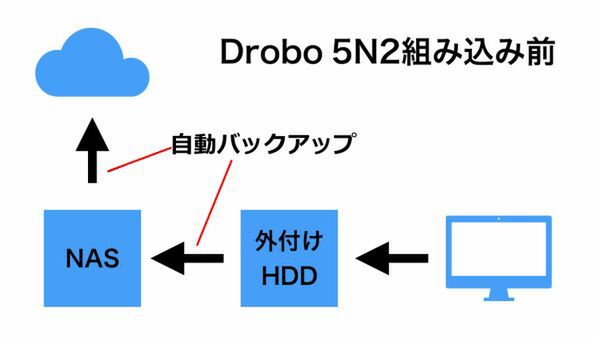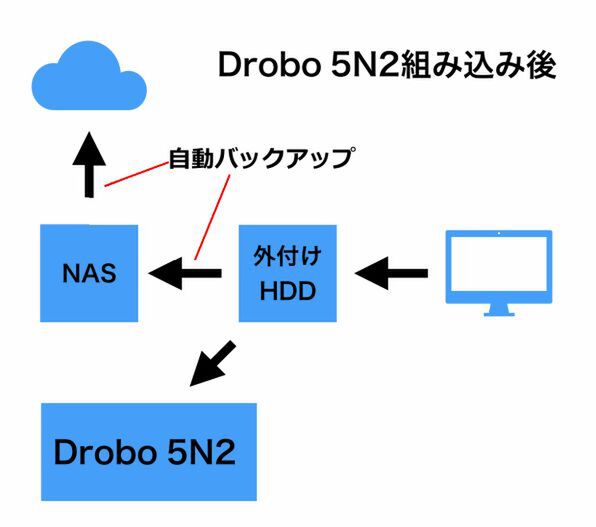プリンストンが販売する高機能ストレージ「Drobo」を活用しよう 第40回
Drobo 5N2を組み込んでみる
写真愛好家向けのバックアップとしてDroboはどうだろう?
2018年08月24日 11時00分更新
筆者の写真保存環境にDroboを組み込んでみる
さて、Drobo 5N2の目的は写真データのバックアップだが、筆者の環境では既にNASを使った写真保管の環境がある。
この環境で実現しているのは、二重バックアップ環境だ。作業中のファイル群は、いつ故障しても良い扱いの外付けHDDに置いておく。外付けHDDの内容は数年前から使っている既存のNAS(RAID 5)に自動バックアップされる。このNASからは、Amazonのクラウドサービス(プライム・フォト)に写真バックアップが自動的に行われる構成だ。外付けHDDからNASへのバックアップ、NASからAmazonへのバックアップ共に、NAS搭載の機能を使っており、撮影した写真データを外付けHDDに置けば、NASとクラウドの2重バックアップが自動的に行われる仕組みだ。
この二重バックアップ環境にさらにDrobo 5N2を入れた環境が、以下の通りだ。
外付けHDDから既存NASへのバックアップに加え、Drobo 5N2にも写真データをバックアップ。つまり、ローカルでのバックアップを強化する形を目指すのだ。Drobo自体は自動バックアップ機能を持たないため、当初は写真が入ったフォルダーを手動でドラッグ&ドロップしてコピーだ。Windows 10でフォルダーをコピーした場合、すでにNAS側に存在する写真はコピーしない事が可能なため、新しい写真だけを容易にコピーできる。もちろん、毎回手動コピーでは手間がかかり、忘れてしまう危険が高い。そのため、何らかのバックアップソフトウェアを導入する予定だ。
アドオンアプリで機能アップも可能
なお、Drobo自体は自動バックアップ機能を持たないと説明したが、Droboには「DroboApps」というアドオンの仕組みがある。Droboの開発元である米Droboが開発したDroboAppsもあるが、サードパーティー製のDroboAppsも存在する。その中には、クラウド対応のバックアップツールもあり、写真の自動バックアップに活用できそうだ。
サードパーティー製DroboAppsは、米Droboや国内の代理店であるプリンストンのサポートは受けられず利用は自己責任。だが、Droboの機能を後からアップできるDroboAppsの存在は、大きな特長の1つだ。
蛇足だが、外付けHDDをDrobo 5N2に置き換えるプランも考えたのだが、外付けHDDには作業中で移動させたくないファイルが多くあったので断念した。具体的にいうとコミックマーケット94新刊用のファイルを置いていたので。前述の『声に出していいたい、激光XII号と2000兆ワットレーザー! レーザー核融合の現場を見る』の写真集だ。
さて、ローカルにNASが2つもいるのか? 趣味の場合だと1台でもOKだが、業務となるとデータによっては、ロストする可能性をなるべく減らしたいものもあるし、重要なファイルはなるべく分散してバックアップしておきたいということで、この環境としてみた。
また、Amazonのプライム・フォトは、現時点では写真データ(JPEG、RAW)を無制限で保存できるが、無制限がいつまで続くかは分からない。急に有料になる危険性への備えとしても、ローカルにNASを2つ用意し、十分な容量を確保しておく状況は保険として意味がある。
ここまでDrobo 5N2解説の前提として、筆者の環境へ実際にDrobo 5N2を導入する状況を説明してみた。続いて、実際にDroboを導入する方法を見ていこう。なお、筆者の環境は上記のように少々複雑だが、1台目のNASとしてDroboを使う場合も下記の方法で導入可能だ。そうした方も、安心して読み進めて欲しい。
(次ページ、「Droboのセットアップ」に続く)

この連載の記事
-
第47回
sponsored
まさに究極のDrobo! Thunderbolt 3&SSDキャッシュ対応の「Drobo 8D」を試す -
第46回
sponsored
Droboに「AWS CLI」を入れ、Amazon S3にデータバックアップ -
第45回
sponsored
高機能ストレージ「Drobo」はトラブル対策も万全! -
第44回
sponsored
Windowsの機能を使ってDAS型のDrobo 5CをNAS化する! -
第43回
sponsored
Droboなら自分専用のクラウドストレージも簡単に実現できる! -
第42回
sponsored
Droboが柔軟かつ安全な理由は独自RAIDの仕組みにあった! -
第41回
sponsored
Droboの騒音や発熱、消費電力を徹底検証! -
第39回
sponsored
家庭やオフィスでのデータ共有に便利な「Drobo 5N2」は設定も超簡単! -
第38回
sponsored
大切なデータの保存に役立つ「Drobo 5C」をゼロから紹介! -
第37回
sponsored
Drobo管理のキモ「Drobo Dashboard」を細かく紹介 - この連載の一覧へ